
Знайомство з LibreOffice – Підручник 03: Вступ до LibreOffice Writer
У цьому новий і третій внесок серії видань наз Знайомство з LibreOffice, присвячений тому, щоб дізнатися трохи більше про поточний стабільна версія (як і раніше) від Люкс LibreOffice Office, ми зосередимося на додатку, відомому як LibreOffice Writer.
І як багато хто вже знає, LibreOffice Writer це програма, створена, щоб бути текстовий процесор З того самого. І, отже, ідеально підходить для початку нового текстового документа в стилі MS Word. Отже, далі ми побачимо, що ця версія приносить нам знову з точки зору графічного інтерфейсу та технічних характеристик.

Знайомство з LibreOffice – Підручник 02: Введення в програми LibreOffice
І як завжди, перш ніж повністю перейти до сьогоднішньої теми, присвяченої в третя доставка цієї серії наз «Знання LibreOffice – Підручник 03», для зацікавлених залишимо наступні посилання на деякі попередні відповідні публікації. Таким чином, щоб вони могли легко досліджувати їх, якщо необхідно, після завершення читання цієї публікації:


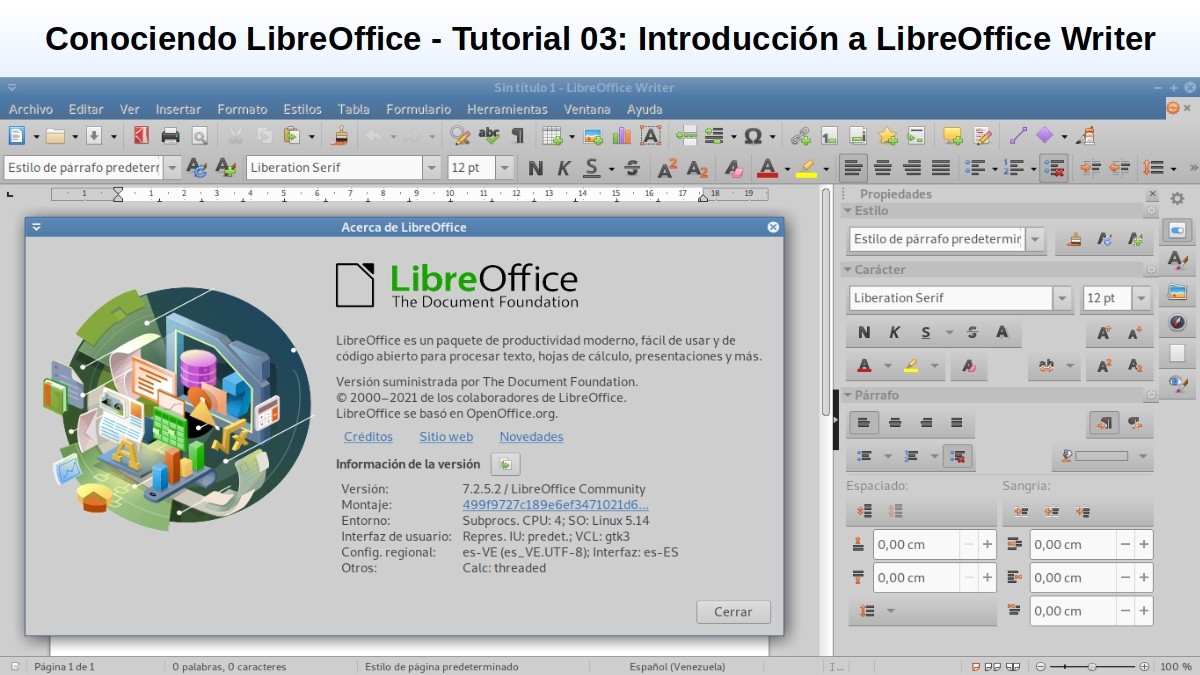
LibreOffice Writer: Знайомство з текстовим процесором
Що таке LibreOffice Writer?
Для тих, хто нічого або мало знає LibreOffice Writer Варто коротко нагадати, що це, u багатофункціональний інструмент створювати листи, книги, звіти, інформаційні бюлетені, брошури та інші документи. А текстовий додаток, де крім цього можна вставляти графіку та об’єкти з інших інструментів LibreOffice та інших, рідних для GNU/Linux.
Крім того, він має здатність експорт файлів у формати HTML, XHTML, XML, PDF і EPUB; або врятувати їх у багатьох форматах, включаючи декілька форматів Версії файлів Microsoft Word. І серед багатьох інших речей, ви можете підключитися до свого клієнта електронної пошти Операційна система GNU / Linux.
Візуальний інтерфейс і дизайн програми
Як видно на наступному зображенні, це поточний візуальний інтерфейс LibreOffice Writer, як тільки він запускається:
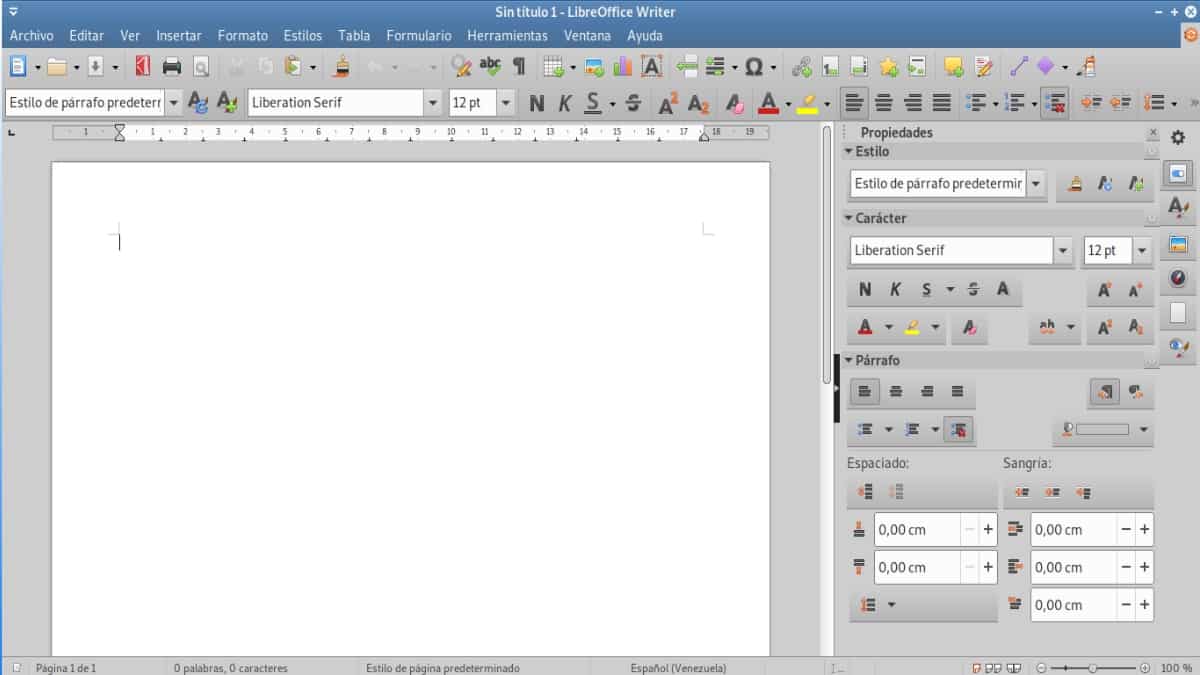
У ньому можна побачити, відразу під рядок заголовка з вікна, в бар меню, а потім Панель інструментів які постачаються за замовчуванням. Тоді як, займаючи майже всю центральну частину і ліву частину, є робочий простір користувача, тобто аркуш або документ, з яким потрібно працювати.
Нарешті, з правого боку, є бічна панель який поставляється з багатьма опціями для відображення. А в кінці вікна, внизу, як завжди, традиційне рядок стану.

Рядок заголовка
На цій панелі, як зазвичай, відображається ім’я файлу поточного керованого документа. Якщо документ ще не має назви, він відображатиметься як «X без назви», де X означає будь-яке число, що починається з 1 (один). Оскільки документи без назви перераховані в тому порядку, в якому вони були створені, для легкого збереження пізніше на випадок, якщо їм не буде надано спеціальну назву.

Рядок меню
Ця панель наразі має 11 меню (Файл, Правка, Перегляд, Вставлення, Формат, Стилі, Таблиця, Форма, Інструменти, Вікно та Довідка). І в кожному з цих меню відображаються деякі підменю, які виконуються команди, які безпосередньо викликають дію (Приклад: Cпомилка o Зберегти в меню «Файл»), команди, які відкривають діалогові вікна (Приклад: «Знайти» або «Спеціальна вставка» в меню редагування), і команди, які відкривають додаткові підменю (Приклад: «Панелі інструментів і масштаб» у меню «Вигляд»).

Панель інструментів
Ця панель розроблена, щоб допомогти користувачам швидше знаходити певні команди або параметри, які часто потрібні для виконання певних дій або завдань. Для цього він позначає певні дії, доступні з текстом, у підменю панелі меню. Наприклад, розміщення літер жирним шрифтом, курсивом або підкресленням, збереження, друк чи експорт документа тощо. Однак за допомогою меню «Інструменти», параметра «Налаштувати», вкладки «Панель інструментів» ви можете керувати всім цим розділом візуального інтерфейсу LibreOffice Writer.

Робоча область користувача
Зазначена область призначена для того, щоб користувач почав працювати над вмістом документа шляхом написання, копіювання, вставки, вставки та видалення будь-якого типу текстового вмісту, зображень або графіки.

Бічна панель
сказав бар, містить п'ять сторінок за замовчуванням, називається: Властивості, Сторінка, Стилі, Галереявидання y Навігаційнийegador. І кожен один з цих, його можна відкрити, клацнувши на іконці Sidebar Settings (у вигляді гайки, розташованої в її верхньому правому куті). Однак є також Ще 2 доступні і додаткові, які можна ввімкнути в будь-який час і називаються: Керуйте змінами y Дизайн. Крім того, кожна сторінка складається з рядка заголовка та однієї або кількох панелей вмісту (поєднання панелі інструментів і діалогового вікна).

Рядок стану
сказав бар, надає інформацію про документ, наприклад кількість сторінок, кількість слів і символів). Крім того, він пропонує прості механізми для швидкого керування певними функціями документа. Наприклад, стиль сторінки та стандартна мова вмісту документа; серед інших, таких як коефіцієнт масштабування для відображення документа на екрані.
Докладніше про LibreOffice Writer Series 7
Якщо ви все ще в LibreOffice версія 6, і ви хочете спробувати Версія 7, ми запрошуємо вас спробувати, дотримуючись наступна процедура Про вас GNU / Linux. Або якщо ви просто хочете познайомитися з нею, прочитавши, натисніть тут.

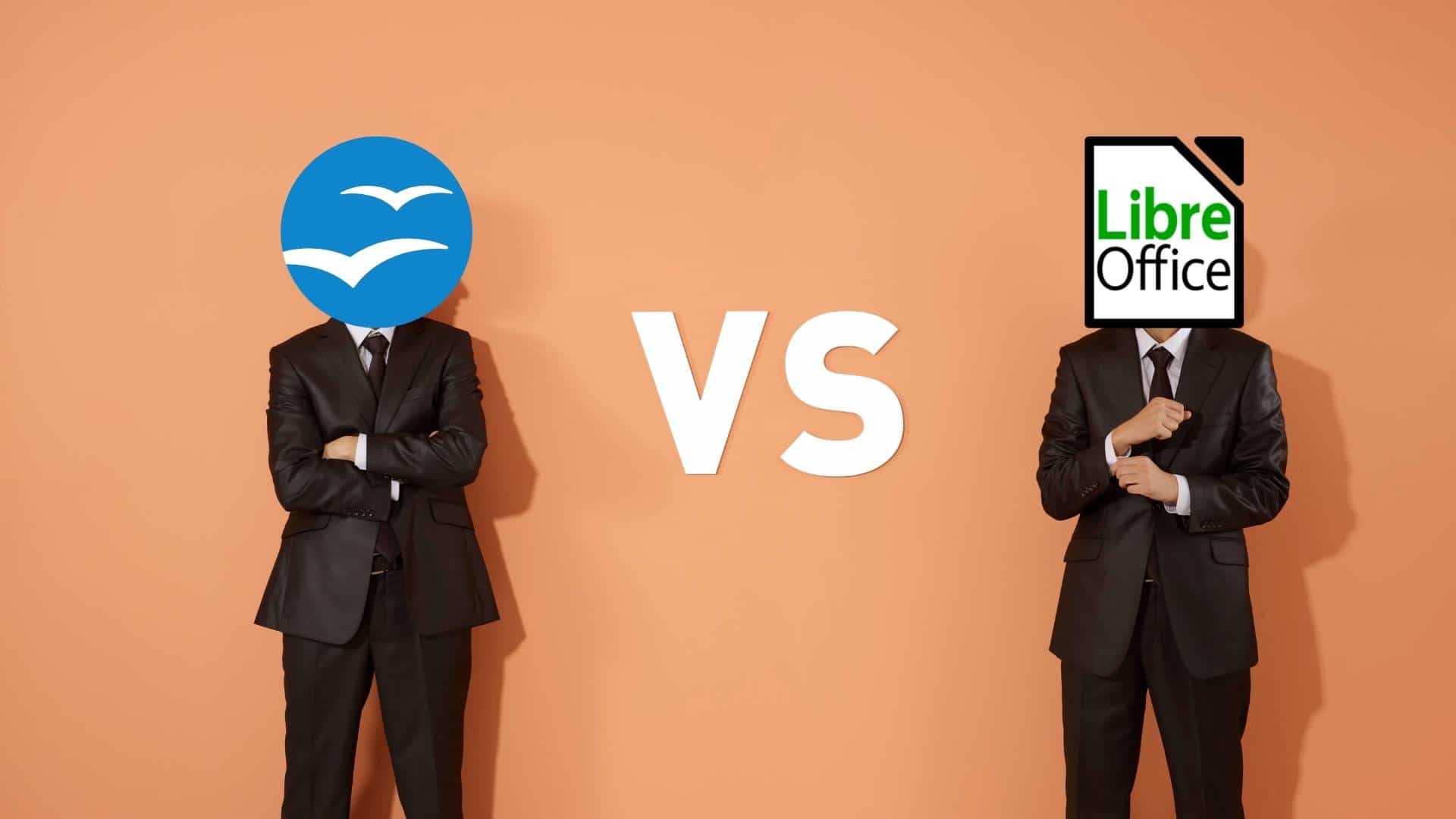

Резюме
Коротше кажучи, у цьому третьому випуску Знайомство з LibreOffice, і про LibreOffice Writer, ми змогли зустрітися і оцінити велике зміни та новини які були застосовані до нього, у його поточному стабільна версія (як і раніше). Для того, щоб збільшити його можливості, покращити його зручність використання та покращити взаємодію з ним.
Сподіваємося, що ця публікація буде дуже корисною для всіх «Comunidad de Software Libre, Código Abierto y GNU/Linux». І не забудьте прокоментувати це нижче та поділитися ним з іншими на своїх улюблених веб-сайтах, каналах, групах чи спільнотах соціальних мереж чи систем обміну повідомленнями. Нарешті, відвідайте нашу домашню сторінку за адресою «DesdeLinux» щоб вивчити більше новин та приєднатися до нашого офіційного каналу Телеграма о DesdeLinux, Захід група для отримання додаткової інформації на цю тему.
У першому абзаці ви сказали, що стабільна версія — це нова версія, це невірно, стабільна версія — це нерухома версія, свіжа — це найновіша версія, яка ще не настільки налагоджена, як стабільна версія. У будь-якому випадку, здається, що ці імена зараз не згадуються на сторінці завантаження…
Вітаю, Джон. Дякуємо за ваш коментар і зауважте перед помилкою в тексті.